Hur du speglar din Android-telefonskärm till din Windows-dator: En omfattande guide
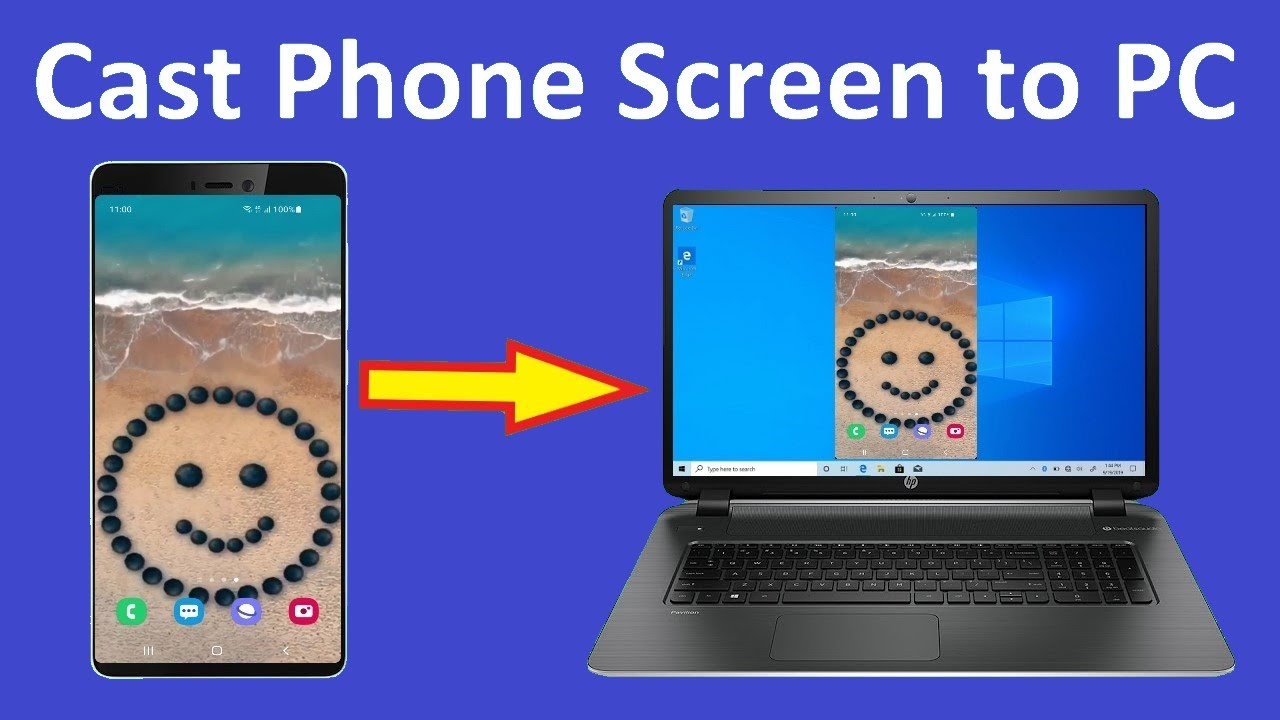
Har du någonsin kommit på dig själv med att önska att du enkelt kan spegla din Android-telefons skärm till din Windows PC eller laptop? Då har du tur! 🍀 Det finns ett enkelt sätt att ansluta din telefon till din Windows PC och dela telefonens skärm. 📱➡️💻 Idag ska vi ta en omfattande titt på hur man använder den inbyggda gjutmetoden för att åstadkomma detta. Så spänn fast dig och låt oss börja denna digitala resa! 🚀
Aktivera funktionen för skärmspegling
Innan du kan använda skärmspeglingmåste du konfigurera det och aktivera funktionen på båda dina Android-enhet och Windows PC. Så här kan du göra det:
- Windows PC - Gå till 'Inställningar', klicka på 'System' och välj sedan 'Projicera till den här datorn'. Om den funktion för trådlös display inte är aktiverad kan du lägga till den genom att klicka på "Valfria funktioner" och sedan på "Lägg till en funktion". Välj "Trådlös display" i listan. Installera funktionen och ställ in den på "Tillgänglig överallt". 💻🌐
- Android-enhet - Svep nedåt två gånger från toppen av skärmen för att öppna snabbinställningsmenyn. Funktionen för skärmspegling finns vanligtvis i inställningsmenyn. Aktivera funktionen och välj din dator i listan över upptäckta enheter. 📱🔄
Spegla din telefonskärm till din dator
När du har anslutit din telefon och dator är det dags att starta skärmspegling. 🔮 Allt du gör på din telefon visas på din dator i realtid - även ljud. 🎶 Din Android-telefon eller surfplatta speglas nu trådlöst till din Windows-dator.
Koppla från datorn
När du är redo att sluta spegla finns det ett enkelt sätt att göra det. 🛑 Tryck bara på "Smart utsikt på enhetens skärm för att avbryta speglingen eller koppla från datorn. 👋 Det är verkligen så enkelt som det är!
Slutsats: 🏁
Att lära sig spegla telefonens skärm till Windows PC är en enkel och användarvänlig process som drastiskt kan förbättra din digitala upplevelse. Nu förstår du inte bara hur du ansluter och delar din skärm, utan också hur du kopplar bort den när det behövs. Vi hoppas att den här guiden har varit till hjälp. Tack för att du läste, och glöm inte att dela är att bry sig! 🎉 Om du tyckte att det här var användbart, berätta för dina vänner om det, det kan göra deras dag också! 🌞 Håll dig uppdaterad för fler sådana informativa artiklar!
VANLIGA FRÅGOR
Vad behöver jag för att spegla skärmen på min Android-telefon till en Windows-dator?
Du behöver en stabil Wi-Fi-anslutning och lämplig speglingsprogramvara som måste installeras på både din Android-enhet och Windows PC.
Behöver jag någon speciell hårdvara för att spegla min Android-skärm till en Windows-dator?
I allmänhet behövs ingen särskild hårdvara. Både datorn och Android-enheten behöver dock ett fungerande Wi-Fi-nätverk att ansluta till.
Kan jag använda någon programvara för att spegla min Android-skärm till datorn?
Alla programvaror kan inte utföra skärmspegling. Du behöver specifika program som AirDroid, Vysor eller TeamViewer för detta ändamål.
Kan jag spegla min Android-telefon till min Windows PC trådlöst?
Ja, med rätt applikationer kan du spegla din Android-skärm till din dator via Wi-Fi.
Påverkar skärmspegling prestandan hos min Android-enhet eller Windows-dator?
Skärmspegling kan förbruka resurser på båda enheterna, men normalt påverkas inte prestandan märkbart om inte någon av enheterna redan är hårt belastad.
Är det möjligt att styra min Android-enhet från min Windows PC under skärmspegling?
Ja, med vissa applikationer kan du styra din Android-enhet från datorn när skärmen har speglats.
Är det lagligt att spegla en Android-skärm till en dator?
Ja, så länge du äger enheten och inte bryter mot några användarvillkor är det lagligt.
Kan jag spegla skärmen på en Android-enhet till en Windows-dator?
De flesta moderna Android-smartphones och surfplattor kan speglas till en Windows-dator, men funktionernas tillgänglighet kan variera beroende på vilken enhet och applikation som används.
Kan jag spegla min Android-skärm till en Mac?
Ja, förutom Windows-datorer kan du också spegla din Android-enhets skärm till Mac-datorer med hjälp av vissa applikationer.
Kan jag spegla min telefonskärm till datorn utan internet?
Ja, med vissa applikationer kan du ansluta din Android-enhet till datorn via USB för skärmspegling.
Måste min dator ha en Wi-Fi-adapter för spegling?
Ja, om du vill spegla din Android-skärm via Wi-Fi måste din dator ha en fungerande Wi-Fi-adapter.
Behöver jag roota min Android-enhet för att spegla dess skärm till min Windows-dator?
Nej, du behöver inte roota din enhet för skärmspegling. Vissa funktioner som erbjuds av vissa applikationer kan dock kräva root-åtkomst.
Kan jag spegla min Android-skärm till en dator som kör en äldre version av Windows?
De flesta speglingsprogram stöder Windows 10, men vissa erbjuder även stöd för äldre versioner. Kontrollera med den specifika programvara du använder för att vara säker.
Är det möjligt att spegla mitt Android-spelande till min Windows-dator?
Ja, du kan använda skärmspeglingsprogram för att visa ditt Android-spel på din dator.
Kan jag spegla min Android-skärm till flera datorer samtidigt?
Det beror dock på vilken programvara du använder, eftersom vissa har multiplexeringsfunktioner som gör det möjligt att spegla till flera enheter samtidigt.
Finns det några gratisapplikationer som speglar min Android-skärm till min Windows-dator?
Ja, det finns gratisapplikationer som Vysor och AirDroid, men vissa kan ha begränsningar som kan tas bort med betalversioner.
Kan jag använda datorns tangentbord och mus för att interagera med min Android-enhet när dess skärm speglas?
Ja, vissa applikationer låter dig styra din Android-enhet med datorns tangentbord och mus efter spegling.
Vilken är den bästa programvaran för att spegla min Android-skärm till min Windows-dator?
Vilken programvara du ska välja beror på dina behov. Populära alternativ är AirDroid, Vysor och TeamViewer.
Är kvaliteten på den speglade skärmen lika bra som på den ursprungliga skärmen?
Skärmkvaliteten beror på ett antal faktorer, t.ex. kvaliteten på din internetanslutning och vilken app du använder. I allmänhet är den speglade bilden bra, men det är inte säkert att den matchar den ursprungliga skärmkvaliteten perfekt.
Kan jag spegla min Android-skärm till min Windows-dator via Bluetooth?
De flesta program för skärmspegling använder Wi-Fi eller USB. Bluetooth har inte den hastighet som krävs för skärmspegling.
Kan jag dela ljud medan jag speglar min Android-telefonskärm till Windows PC?
Ja, med de flesta appar för skärmspegling kan du dela både ljud och video med din Windows-dator.
Måste min Android-telefon och dator vara anslutna till samma Wi-Fi-nätverk för skärmspegling?
Ja, för de flesta tillämpningar bör båda enheterna vara anslutna till samma Wi-Fi-nätverk.
Kan skärmspegling fungera om Android-enheten och Windows PC är långt ifrån varandra?
Enheterna måste befinna sig inom räckhåll för samma Wi-Fi-nätverk. Avståndet mellan enheterna spelar ingen roll så länge de är anslutna till samma nätverk.
Vad ska jag göra om skärmspeglingsprocessen är långsam eller fördröjd?
Se till att båda enheterna är anslutna till ett starkt Wi-Fi-nätverk. Om problemet kvarstår kan du försöka starta om enheterna eller använda en annan programvara för skärmspegling.
Kan jag spegla min Android-skärm till en Windows-dator på distans via internet?
De flesta appar kräver att enheterna finns i samma nätverk, men vissa appar som TeamViewer kan spegla över internet.
Utgör appar för skärmspegling en säkerhetsrisk?
Så länge du använder välrenommerad programvara och håller dina enheter säkra är risken minimal. Skydda alltid ditt Wi-Fi och använd autentisering för skärmspegling.
Kan jag spegla bara en del av min Android-skärm?
De flesta program speglar hela skärmen, men i vissa program kan du välja ett specifikt fönster.
Kan jag använda skärmspegling för presentationer?
Ja, skärmspegling kan vara ett bra verktyg för presentationer, så att du kan visa din Android-skärm på en större bildskärm eller en projektor som är ansluten till din Windows-dator.
Kan jag spela in skärmen på min Android-enhet på min Windows-dator när jag speglar den?
Ja, många program för skärmspegling erbjuder även funktioner för skärminspelning.
Är processen för skärmspegling olika för olika märken av Android-telefoner?
Den grundläggande processen för skärmspegling är densamma, men vissa steg kan variera beroende på märke och modell av din Android-enhet.
 ping.fm
ping.fm 